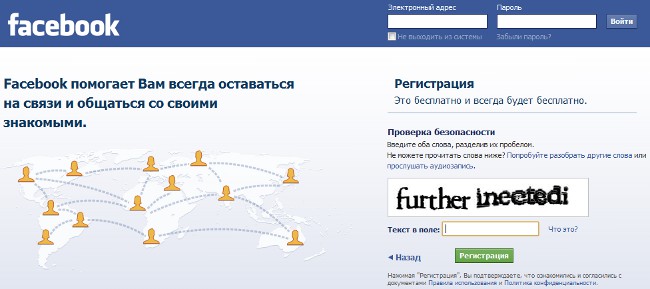Пошаговая Инструкция по регистрации аккаунта в Facebook
Доступная пошаговая Инструкция по регистрации и настройке аккаунта в Facebook
Как зарегистрировать аккаунт в Facebook
Пошаговая инструкция со скриншотами
Шаг 1. Введите в поисковую строку браузера или перейдите по ссылке https://www.facebook.com/.
Откроется окно:
Шаг 2. Введите в соответствующие поля свое Имя, Фамилию, номер мобильного телефона или электронный адрес и придумайте пароль. Укажите Вашу дату рождения и пол. Нажмите на кнопку «Регистрация».
Шаг 3. В открывшемся окне предлагается добавить друзей. Возможно, даже покажут кого-то, кого Вы знаете. Если хотите, можно сделать это, нажав на кнопку напротив каждого человека «Добавить в друзья» и нажать внизу справа на кнопку «Далее». Если Вы пока не хотите никого добавлять в друзья, тогда просто нажимаете на кнопку «Далее».
Шаг 4. На следующем шаге также предлагается найти себе друзей из Вконтакте, Mail.ru, Yandex и электронной почты. Вы можете нажать на кнопку «Найти друзей» напротив каждой из предложенных групп и нажать «Далее» в правом нижнем углу. Или же можете также пропустить этот шаг и сразу нажать на кнопку «Далее».
На следующем шаге также предлагается найти себе друзей из Вконтакте, Mail.ru, Yandex и электронной почты. Вы можете нажать на кнопку «Найти друзей» напротив каждой из предложенных групп и нажать «Далее» в правом нижнем углу. Или же можете также пропустить этот шаг и сразу нажать на кнопку «Далее».
Шаг 5. Фактически Ваш аккаунт в Facebook создан, но в следующем окне предлагается подтвердить введенный Вами при регистрации email (или телефон, если Вы его вводили):
Шаг 6. Зайдите в свою электронную почту и найдите там такое письмо:
Шаг 7. Откройте письмо и нажмите на кнопку «Подтвердите свой аккаунт». Обратите внимание, что внизу письма находится числовой код. Его могут потребовать ввести для подтверждения аккаунта.
Шаг 8. Перейдя по ссылке в письме, Вы попадаете на свою страницу в Facebook и видите такое подтверждение:
Шаг 9. В принципе, Ваш аккаунт готов к использованию и можно добавлять уже публикации. Но сначала, его можно немного настроить. Для этого в левой колонке, вверху, под Вашим именем нажмите на «Редактировать профиль»:
Но сначала, его можно немного настроить. Для этого в левой колонке, вверху, под Вашим именем нажмите на «Редактировать профиль»:
Шаг 10. На этой странице Вы можете добавить свою фотографию профиля и обложку профиля. Фотографии можно загрузить нажав соответствующими значки с фотоаппаратом слева.
Фотография профиля обрезается по размеру 180х180 пикселей. Фотография профиля будет иметь размер 851х315 пикселей. Лучше соблюдать эти пропорции для корректного отображения фотографий.
Здесь же Вы можете заполнить информацию о себе, какую посчитаете нужной в отношении учебы, работы, семейного положения и т.д.
Ваш аккаунт в Facebook создан и первично настроен!
Понравилась статья? Поделитесь с друзьями:
Читайте также
КАК РАССЧИТАТЬ БЮДЖЕТ РЕКЛАМНОЙ КАМПАНИИ В FACEBOOK Простой способ узнать как рассчитать бюджет рекламной кампании в facebook и сколько денег нужно выделить на рекламную кампанию, чтобы получить ожидаемый результат Как рассчитать бюджет рекламной кампании в Facebook В. ..
..
Как создать сайт. Пошаговое руководство Как создать сайт за 5 шагов. Практические советы, примеры, ссылки на ресурсы Александр Прилипко Основатель проекта WebExperts «Как создать сайт» — 69 650 запросов в Yandex и около 20 тыс. в Google ежемесячно. Вопрос не теряет…
читать далее
70+ Лучших Сервисов
для Интернет Бизнеса
Ресурсы и инструменты для онлайн-бизнеса,
которые ускорят развитие Вашего проекта
Нажмите, чтобы скачать
Почему я не могу зарегистрироваться в фейсбук. Как выполняется регистрация в фейсбуке с телефона
03.09.2016 7904
Наверное, каждый интернет пользователь слышал о такой известной социальной сети как фейсбук. Данная социальная сеть появилась намного раньше, чем в контакте, но среди русскоязычного населения популярность приобрела не так давно. Многие пользователи задаются вопросов, что выбрать фейсбук или вк?
Однозначного ответа на данный вопрос нет, но среди русскоязычного населения наиболее популярна вконтакте. Давайте разберемся, как зарегистрироваться в Facebook, и какими достоинствами обладает данная социальная сеть. Действительно ли вконтакте и фейсбук имеют минимальные отличия?
Давайте разберемся, как зарегистрироваться в Facebook, и какими достоинствами обладает данная социальная сеть. Действительно ли вконтакте и фейсбук имеют минимальные отличия?
Регистрация в Facebook
Для того, чтобы зарегистрироваться в Facebook и , переходим по ссылке https://www.facebook.com/ . Перед нами главная страница, на которой производится регистрация. Поле для регистрации находится справа на странице – и нам требуется заполнить его.
Как добавить друзей в фейсбук?
Переходим на вкладку «Друзья» и выбираем «Найти друзей». Перед вами появится специальное меню для поиска. Искать друзей на фейсбук можно по имени, городу, школе, вузу и месту работы.
Как вы видите, для того, чтобы зарегистрироваться в фейсбук требуется пара минут. Главное – правильно ввести свои данные и адрес электронной почты . Добавление информации происходит практически аналогичным образом, как вк. Удачного общения и поиска друзей в Facebook.
Хочешь быть умнее, чем другие? Зарабатывать больше? Читай еще:
- .
 А то вдруг кто не знал.
А то вдруг кто не знал. - . Делаем сами.
- . Способы определения.
Наверняка вы уже слышали о самой популярной и распространенной социальной сети Facebook.com (Фейсбук). Она уже насчитывает более 800 миллионов пользователей по всему миру. Именно поэтому, благодаря своей распространенности, Фейсбук на сегодня объединяет многомиллионное интернет-сообщество на своих страницах. И если вы уже решили стать членом этого сообщества, то все, что вам необходимо сделать, это зарегистрироваться на официальном сайте социальной сети. Как зарегистрироваться на Фейсбуке вам подскажет данное пошаговое руководство. Для этого вам не нужно обладать какими-либо специальными знаниями. Напротив, регистрация на сайте довольно проста, не отнимает много времени и является абсолютно бесплатной услугой.
Итак, чтобы зарегистрироваться в фейсбуке бесплатно, вам достаточно иметь свою интернет почту, т.е. зарегистрированный email, к которому у вас есть доступ. Если же у вас его еще нет, то рекомендуем воспользоваться бесплатными сервисами по предоставлению электронной почты (mail.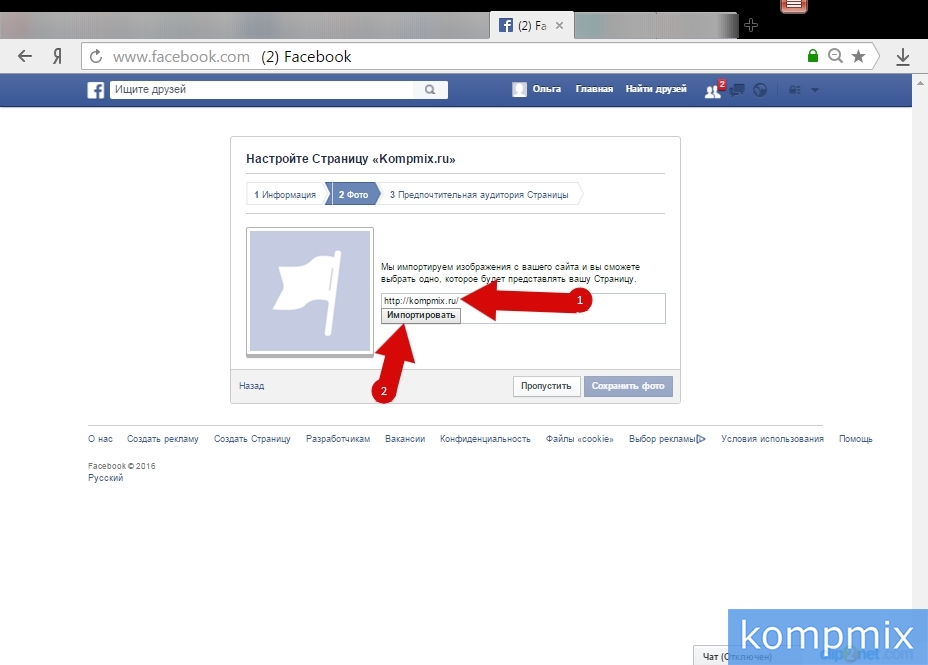 ru, yandex.ru и другие).
ru, yandex.ru и другие).
Если с электронной почтой все в порядке, то далее вам необходимо перейти на сайт Facebook.com , ну или набираете в любом поисковике «фэйсбук регистрация » или «фэйсбук вход » (в этом случае вы все равно рано или поздно попадете на официальный сайт Фейсбука – ведь регистрироваться все равно там).. После этого перед вами откроется главная страница сайта с приглашением пройти регистрацию, как показано на рисунке:
Как вы уже заметили, блок регистрации состоит из стандартных полей, которые вам необходимо заполнить:
- Фамилия
- Электронный адрес
- Поле проверки электронного адреса
- Пароль
- День рождения
Причем следует помнить, что для полей Имя и Фамилия, как правило, нет ограничений (т.е. вы можете вводить символы как на русском, так и на английском языке или в любом сочетании). Однако в поле электронного адреса вам необходимо ввести свой настоящий электронный адрес в формате [email protected], где первая часть является названием вашего почтового ящика, а вторая часть содержит название вашего почтового сервера (например, mail.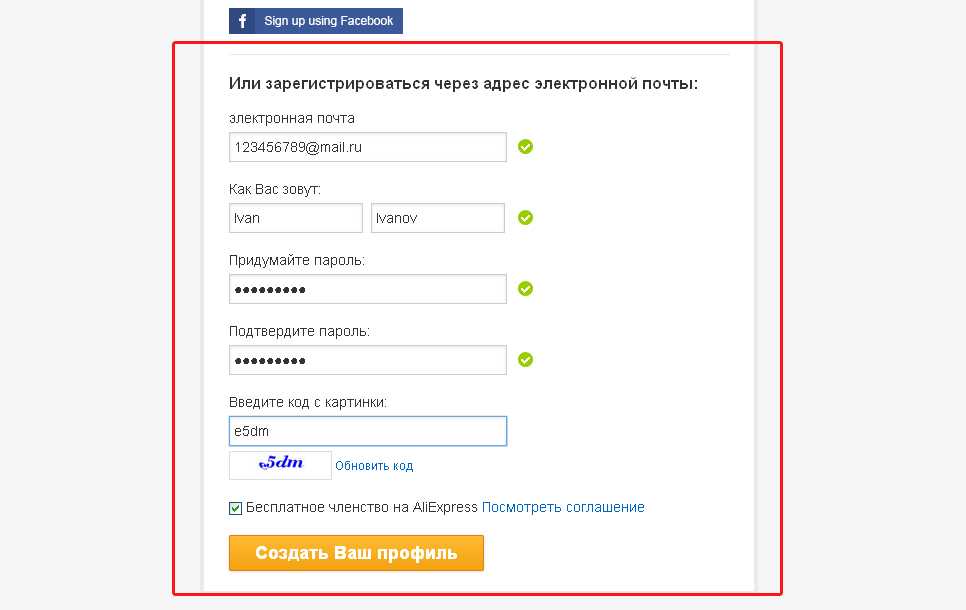
Далее вам нужно придумать для вашего будущего аккаунта пароль. Причем следует уделить особое внимание уникальности пароля. Ни в коем случае не используйте в качестве пароля какие-либо личные данные, которые несложно будет подобрать злоумышленникам (например, номер мобильного, дата рождения и т.п.). Лучше всего использовать как цифры, так и буквы (заглавные и строчные) и некоторые символы %, $, =, _ , причем в различных сочетаниях. Вот пример сложного и надежного пароля: r4Wt$_yD_%k6q1$_gTN4.
После того, как вы заполнили все поля и проверили введенные вами данные, вам остается нажать на кнопку «Регистрация». В следующем окне социальная сеть предложит вам произвести поиск ваших друзей с помощью вашей электронной почты, скайпа или с помощью других сервисов. Однако данный шаг вы можете пропустить.
На следующем этапе вам будет предложено заполнить личную информацию о себе. Вы также можете пропустить данный шаг.
Теперь пришло время вспомнить о вашем почтовом ящике, адрес которого вы вводили при регистрации.
В данном письме вам необходимо выполнить указанные действия. Если вы все сделали правильно, то в следующем окне вы увидите сообщение о том, что ваша регистрация на Фейсбуке подтверждена.
После этого последнего шага перед вами откроется главная страница вашего профиля. Здесь вы можете начать полноценную работу с вашим аккаунтом. Например, искать друзей, общаться с другими пользователями, присоединяться или создавать свои сообщества, делиться полезными ссылками, загружать видео и музыку, размещать свои фото и многое другое.
И так чтобы зарегистрироваться в фейсбук, вам нужно в своем браузере перейти по адресу www.facebook.com
После чего в вашем браузере откроется страничка фейсбук, в которой мы и сможем начать регистрацию в социальной сети Facebook.
Чтобы начать регистрацию в фейсбук нам нужно заполнить необходимую информацию о себе.
И так в строке «Имя» указываем свое имя.
В строчке «Фамилия» указываем свою фамилию.
В поле «Эл. адрес или номер мобю телефона» вам нужно указать свой почтовый ящик (e-mail).
Обратите внимание: вашим логином в фейсбук будет ваш e-mail.
Если у вас еще нет почтового ящика, и вы не знаете, как создать почтовый ящик то вы можете просмотреть инструкцию, о том,
Затем в строчке «Повторно введите ваш эл. адрес или номер телефоназ», вам нужно указать свой почтовый ящик повторно.
В строке «Новый пароль» вам нужно указать свой пароль для входа на свою страничку в фейсбук.
Обратите внимание: чем сложнее пароль вы придумаете, тем больше вы будите в безопасности, чтобы пароль был надежным вам нужно указать не только цифры, но и маленькие, заглавные буквы латинского алфавита.
Свой придуманный пароль запишите в текстовом блокноте на своем компьютере.
Далее в строчке «День рождения» указываем свое число месяц и год рождения.
Затем устанавливаем галочку своего пола напротив пункта «Пол».
После того как вы ведете всю необходимую информацию вам нужно нажать на кнопочку «Регистрация».
Когда вы нажмете по кнопке «Регистрация», на вашем компьютере откроется страничка из двух шагов регистраици вашего профиля.
И так в первом шаге регистрации убираем галочку с пункта «Пригласить все контакты или добавить их в друзья» и переходим по ссылке «Пропустить этот шаг».
Как найти и добавить друзей в фейсбуке я расскажу вам в
Когда вы перейдете по ссылке «Пропустить этот шаг», на вашем компьютере откроется окошко с сообщением, действительно ли вы хотите пропустить поиск своих друзей, так как мы будем искать своих друзей чуть позже, то нам остается нажать на кнопку «Пропустить».
Когда вы нажмете на кнопку «Пропустить» вы перейдете в следующий шаг регистрации.
Во втором шаге регистрации в фейсбуке вам будет предложено добавить свою фотографию, но делать мы этого не будем и пропустим данный шаг регистрации, как добавить главную фотографию профиля, я расскажу вам в
И так в своем почтовом ящике открываем пришедшее письмо от службы фейсбук.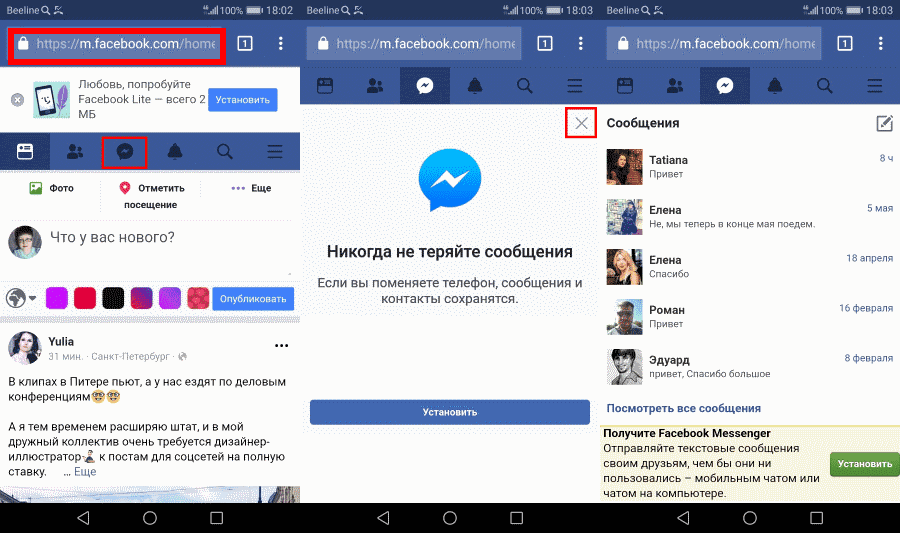 Чтобы подтвердить и продолжить регистрацию в фейсбук вам нужно будет нажать на кнопку «Подтвердить свой аккаунт».
Чтобы подтвердить и продолжить регистрацию в фейсбук вам нужно будет нажать на кнопку «Подтвердить свой аккаунт».
Когда вы нажмете на кнопку «Подтвердить свой аккаунт», на вашем компьютере откроется окошко, в котором вы увидите свой профиль, чтобы продолжить и подтвердить свой адрес электронной почты, вам нужно будет нажать на кнопку «Далее».
Когда вы нажмете на кнопку «Далее», ваша электронная почта будет подтверждена и на вашем компьютере откроется маленькое окошко, в котором будет сказано, что ваш аккаунт электронной почты подтвержден, и вы теперь сможете пользоваться социальной сетью фейсбук, чтобы завершить нашу регистрацию нажимаем на кнопку «OK».
Здравствуйте, уважаемые читатели блога «компьютер и интернет для чайников». Если вы помните, то совсем недавно я писал пост о регистрации в и Вконтакте.
А теперь решил написать пост, посвященный , в котором я расскажу как заполнить все поля для регистрации и покажу как поставить фото профиля.
Что такое Фейсбук?
Facebook — это, одна из самых популярных социальных сетей в мире, основанная молодым студентом Марком Цукербергом в 2004-ом году, которая в первое время была доступна только в Соединенных Штатах Америки, но позже стала доступной по всему миру.
На сегодняшний день аудитория Фейсбука составляет больше 1-го миллиарда человек и благодаря такой дикой популярности этой социальной сети, Марк Цукерберг, в свои 23 года стал самым молодым миллиардером в мире.
Теперь, давайте приступим к теме урока.
- В первые два пункта: «Имя» и «Фамилия», вы и сами знаете, что написать, но попрошу заметить, что в эти поля необязательно вводить свои реальные имя и фамилию.
- Далее, следует указать адрес электронной почты, в случае его отсутствия, можете узнать как его раздобыть в одной из статей о или . Следует понимать, что указание адреса почты необходимо, так как это, в случае потери данных, это поможет восстановить пароль;
- В следующем поле повторите введенный выше адрес почты, чтобы убедиться в его правильности;
- Теперь введите любой пароль, с его помощью можно будет авторизоваться (войти в Фейсбук).
 Пример пароля: «mOy-paRol9988»;
Пример пароля: «mOy-paRol9988»; - И в последнем пункте, укажите свою дату рождения и пол.
После заполнения всех данных, нажмите кнопку «Регистрация».
Настройка профиля в Фейсбук
Затем, после окончания регистрации, на следующей странице, вам предложат найти своих друзей из других социальных сетей, таких как: , о регистрации в которой я писал недавно, и в моем мире. Если хотите, можете пропустить этот шаг, нажав кнопку «Далее».
Теперь вам порекомендуют установить фото профиля, для этого нажмите «добавить фото», и выберите нужную фотографию из файловой системы компьютера или нажмите «сделать фото» и сделайте снимок при помощи веб-камеры (если имеется).
Когда поставите свою фотографию, нажмите «Далее».
После чего вас переведут на личную страницу, где вы сможете свободно общаться со своими друзьями и родными, но помимо этого, вы также сможете , для поиска людей с общими интересами или объединения всех своих друзей.
На этом, тема регистрации в фейсбук через компьютер себя исчерпала. Напоследок, могу порекомендовать для своего удобства, фейсбука на рабочий стол компьютера, чтобы в один клик мыши можно было переходить на свою страничку.
А я с вами прощаюсь, всем спасибо за внимание и до скорого.
Рад приветствовать вас на страницах нашего блога. В прошлый раз мы разбирались, и чем он может быть полезен для бизнеса. Сегодня же мы поговорим о том, как зарегистрироваться в Фейсбук, заполним личные данные, обозначим цели для дальнейших действий после регистрации. И наконец, самое интересное — обсудим, как и для чего нужно собирать лайки к своим постам.
Данная статья будет актуальна и полезна не только тем, у кого ещё нет аккаунта, но и тем, кто зарегистрировался совсем недавно.
Где сейчас ваш телефон? В кармане? В сумке? В руках?
Готов поспорить, он где-то в непосредственной близости к вам.
Вы в публичном месте? Что вы видите вокруг? У людей вокруг вас есть мобильные телефоны? Что делают эти люди? Играют в игры или обновляют статусы личных аккаунтов? Добавляют фотографии? Просматривают ленту?
Я задаю все эти вопросы и готов получить на них утвердительный ответ потому, что с тенденцией современного мира не поспоришь. Более половины пользователей соц. сетей заходит в них хотя бы раз в день. Социальные сети влияют на то, как мы знакомимся и расстаёмся, как поддерживаем контакты с нашей семьёй и как мы ищем работу.
Более половины пользователей соц. сетей заходит в них хотя бы раз в день. Социальные сети влияют на то, как мы знакомимся и расстаёмся, как поддерживаем контакты с нашей семьёй и как мы ищем работу.
Пошаговый алгоритм действий при регистрации
В соответствии с информацией, указанной при регистрации, и на основе ваших предпочтений, Facebook формирует представление о вас. Давайте продолжим знакомство с этой социальной сетью, набравшей многомиллионную популярность во всём мире, и приступим к процессу регистрации.
Чтобы быстро зарегистрироваться, заходим на сайт Facebook , на который также можно попасть по короткой ссылке fb.com . Окно регистрации выглядит так.
К моменту заполнения формы регистрации подготовьте действующий адрес электронной почты. В случае, если у вас ещё нет электронного почтового ящика, нужно его завести. На указанный адрес вы получите ссылку для подтверждения регистрации.
Теперь пошагово разберём наши дальнейшие действия.
Шаг 1.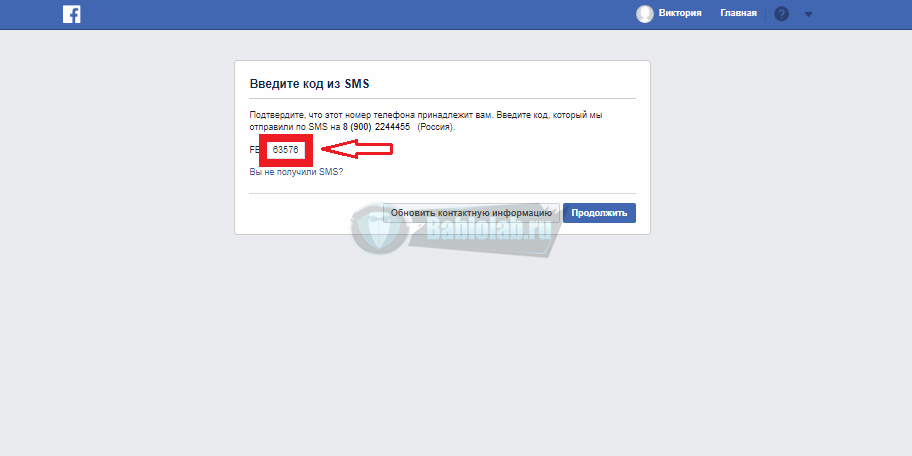 Ищем друзей.
Ищем друзей.
Вероятно, многие ваши друзья уже есть на Facebook. При желании, вы можете отыскать их, импортировав контакты из своего почтового ящика. Для этого выберите свой почтовый сервис, введите адрес и пароль от почты, нажмите “Найти друзей” .
Кроме того, чтобы входить на сайт всего в один клик без ввода логина и пароля, вы можете просто нажать на фотографию.
Также следует добавить фотографию в свой профиль, загрузив её с компьютера или сняв при помощи веб-камеры.
Третьим пунктом в этом же окне вы сможете найти друзей по месту учёбы или работы, а также по имени.
Шаг 2. Слева под фотографией профиля размещена форма для заполнения информации о вас.
Появится такое предварительное окно.
Далее окна будут появляться одно за другим, по мере нажатия вами кнопки “Сохранить” , необходимо последовательно ответить на следующие вопросы: где вы работаете, ваша должность, в каком вузе учились, из какого вы города, в какой школе учились?
После заполнения данных, вы сможете наблюдать их во вкладке “Информация” и при необходимости вносить изменения.
Шаг 3. Заполняем информацию “О себе” , которая будет доступна к просмотру для всех пользователей.
Шаг 4. Выбираем фотографию профиля.
Если вы пропустили этот шаг, то загрузите фото сейчас.
Необходимо, чтобы изображение профиля соответствовало минимальному размеру 180 х 180 пикселей. Добавляя снимок, лучше остановить свой выбор на вашей настоящей фотографии, без очков, с приветливым выражением лица.
Ну а теперь вас можно поздравить с достижением отличного результата! Вы создали официальный аккаунт (профиль) в Фейсбук.
Также о том, как организовать процесс оформления профиля и подобрать интересные графические материалы: аватар, фото обложки и изображения для публикаций, мы рассказали в отдельной статье про оформление Facebook (ссылка будет позже).
Основные ошибки при регистрации
Бывает и так, что у некоторые не могут зарегаться в ФБ, им выдаёт ошибку “Извините, мы не можем вас зарегистрировать”.
Это возможно по следующим причинам:
В перечисленных случаях нужно внести корректные данные в форму регистрации или попытаться ещё раз чуть позже.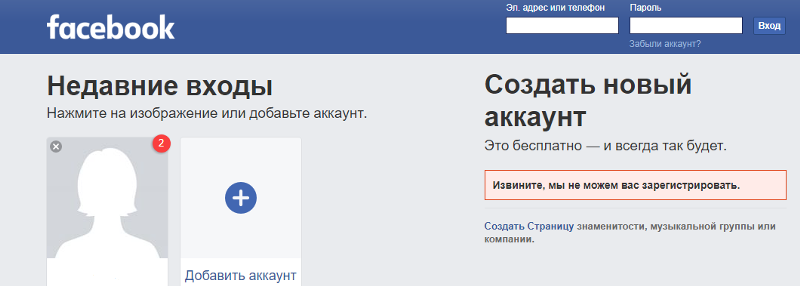
Возможности, открывающиеся с Фейсбук
Теперь в ваших руках лучшая рекламная площадка в мире. Кратко перечислим те преимущества, которые теперь для вас открыты:
- Доступ к материалам и публикациям свыше 800 миллионов людей.
- Открытое общение с друзьями и коллегами по всему миру.
- Возможность продвигать свой бизнес и настраивать рекламу.
- Возможность делиться полезной информацией с друзьями и подписчиками.
- Просмотр и комментирование фото- и видеоконтента.
- Пользование мобильными приложениями.
- Приглашение на интересные мероприятия.
- Просмотр и создание прямых трансляций.
Сейчас очень важно определить направление, в котором вы хотите двигаться. Согласно статистике, большинство пользователей используют мобильную версию сайта и часто в развлекательных целях.
Однако, Facebook первоначально создавался, как бизнес-платформа. Именно по этой причине в нём отлично продуманный функционал бизнес-страниц, который нельзя не использовать..png) Ведь теперь перед вами открыты тысячи дорог.
Ведь теперь перед вами открыты тысячи дорог.
Полезности Фейсбук
- Количество лайков, репостов и комментариев под постом говорит о том, насколько интересно и грамотно вы подбираете материал, помните об этом.
Самое большое количество лайков обычно набирают фотографии. Под текстовыми статьями и публикациями люди любят оставлять комментарии. Делиться ссылками также есть большой смысл, так как они ведут пользователя куда-либо — на ваш ресурс или страницу.
- После вашей идентификации наступает момент комплексного сбора информации о вас, которую вы сами предоставляете. Грамотно заполняйте все поля с личной информацией.
Например, во вкладке “О себе” полезно указать сферу вашей деятельности с подробным описанием. Тогда Фейсбук будет автоматически генерировать больше новостей от людей из этой сферы или схожих с ней.
Пользователи приложения обмениваются сделанными снимками моментально. Есть функция автоматической идентификации того, кто изображён на фотографии.
Заключение
Подводя итоги, отметим, что сегодня нам удалось достичь успеха в прохождении процедуры регистрации на Фейсбук. Продолжайте быть упорными, целеустремленными, уверенными в своём результате, а мы с удовольствием поможем вам в этом.
Желаем вам успехов и до скорых встреч.
▷ Создать учетную запись Facebook — Зарегистрироваться на Facebook
Создать учетную запись Facebook . Если вы хотите присоединиться к самой большой и популярной социальной сети в мире, создайте учетную запись Facebook, эй, вы в правильном месте! Это действительно легко; просто следуйте нашему небольшому руководству из 6 шагов.
Extra : Создайте учетную запись Facebook Dating
Содержание статьи
- 1 Как создать учетную запись Facebook (ПК и мобильные устройства)
- 1.1 Регистрация в Facebook
- 2 Использование Gmail для создания учетной записи Facebook
- 2.1 Создание учетной записи Facebook с помощью Gmail
- 3 Вход в Facebook — вход
- 3.
 1 Как войти в систему на Facebook?
1 Как войти в систему на Facebook? - 3.2 Вы забыли свой пароль?
- 3.2.1 Что такое Facebook и какова его функция?
- 3.2.2 Чем полезен Facebook?
- 3.
Как создать учетную запись Facebook (ПК и мобильные устройства)
- Перейдите на Facebook.com со своего смартфона или домашнего компьютера, вы увидите большую форму с надписью « Откройте учетную запись, это бесплатно и всегда будет », начните вводить свои данные. Имя, фамилия, адрес электронной почты или номер мобильного телефона, перепишите адрес электронной почты или телефон, пароль, дату рождения и пол. Затем нажмите создать учетную запись.
- Введите капчу и примите условия Facebook .
- Зайдите в свой почтовый ящик (вы можете проверить папку со спамом), и вы увидите новое электронное письмо от команды facebook, откройте его, и вы увидите ссылку для подтверждения своей учетной записи, нажмите на нее и все.
 Теперь вы готовы, система перенаправит вас на страницу поиска друзей, вы можете начать поиск друзей по электронной почте или подключить свою учетную запись facebook к другой службе электронной почты/социальной сети, такой как Gmail, Yahoo, Hotmail, Messenger или Outlook.
Теперь вы готовы, система перенаправит вас на страницу поиска друзей, вы можете начать поиск друзей по электронной почте или подключить свою учетную запись facebook к другой службе электронной почты/социальной сети, такой как Gmail, Yahoo, Hotmail, Messenger или Outlook. - Затем установите параметры конфиденциальности, кто может видеть ваш профиль, кто может отправлять вам сообщения и запросы на добавление в друзья и тому подобное.
- Заполните свой профиль, ваше полное имя, вашу школу или работу, фотографию и ваши лайки, facebook возьмет все эти данные, чтобы показать страницы, которые могут вам понравиться, исходя из ваших интересов.
- Подтвердите свою учетную запись с помощью SMS, чтобы разблокировать все функции Facebook, вы должны доказать, что вы человек. Просто зайдите в настройки, конфиденциальность, подтвердите мою учетную запись и нажмите «9».0004 Отправьте мне сообщение ” если вы не зарегистрировали номер телефона вам нужно сделать это сейчас, через несколько минут вам придет сообщение с кодом, напишите его и вот ваш аккаунт готов и проверен на пользуйтесь услугами facebook, размещайте фото, видео, статусы и общайтесь с друзьями .

Регистрация в Facebook
- Перейдите на страницу входа в Facebook по адресу facebook.com, используя свой любимый веб-браузер.
- В правой части страницы, под « Зарегистрироваться », введите свое имя, адрес электронной почты, пароль и дату рождения. Нажмите на зеленую кнопку « Зарегистрироваться ».
- Введите свой адрес электронной почты и пароль , чтобы узнать, зарегистрированы ли уже некоторые из ваших друзей на Facebook. Пропустите этот шаг, если хотите.
- Заполните свой профиль. Введите информацию о своей средней школе, колледже и компании на этом экране. Когда закончите, нажмите « сохранить и продолжить». » Пропустите этот шаг, если не хотите вводить эту информацию.
- Загрузить фото. Нажмите « Загрузить фото », затем нажмите « просмотреть » и выберите изображение, которое хотите использовать. Нажмите « сохранить и продолжить e».
 Пропустите этот шаг и сделайте его позже, если хотите.
Пропустите этот шаг и сделайте его позже, если хотите. - Теперь у вас есть новая учетная запись Facebook. Теперь вы можете найти людей или отредактировать свой профиль дальше.
- Проверьте свою электронную почту . Facebook отправит вам электронное письмо с подтверждением учетной записи, содержащее ссылку, по которой вы должны щелкнуть, чтобы завершить регистрацию.
Использование Gmail для создания учетной записи Facebook
Это связано с тем, что он объединяет несколько функций, которых нет во многих социальных сетях. Если у вас в настоящее время нет учетной записи Facebook , но если вы хотите ее создать, и у вас есть учетная запись электронной почты Gmail, мы отметим, что нет проблем с возможностью создать учетную запись Facebook .
Вам может быть интересно: Как создать учетную запись Gmail
Создайте учетную запись Facebook с Gmail
Первое, что нужно сделать, это поместить в адресной строке вашего браузера Facebook. com . На начальном экране этой сети он предлагает вам возможность открыть учетную запись. Под этим заголовком появится форма, в которой вы укажете свое имя, фамилию, адрес электронной почты, в этом случае это будет адрес вашей учетной записи Google, вы снова запишете его, пароль, который вы свяжете со своей учетной записью Facebook, дата рождения и ваш пол.
com . На начальном экране этой сети он предлагает вам возможность открыть учетную запись. Под этим заголовком появится форма, в которой вы укажете свое имя, фамилию, адрес электронной почты, в этом случае это будет адрес вашей учетной записи Google, вы снова запишете его, пароль, который вы свяжете со своей учетной записью Facebook, дата рождения и ваш пол.
Затем мы выполним ряд шагов. На первом этапе вы сможете искать все контакты вашей учетной записи Gmail , которые зарегистрированы в Facebook , таким образом, вы сразу же добавитесь в друзья. На втором этапе вам будет предложено разместить личную информацию о себе и своей жизни. И на третьем этапе вам просто нужно загрузить фотографию профиля, чтобы все могли узнать вас на Facebook. И таким образом вы используете свою учетную запись Google, чтобы открыть учетную запись Facebook.
Как мы уже говорили много раз, наличие учетной записи электронной почты может служить многим целям, и одна из них — создание учетной записи Facebook. Если у вас есть электронная почта Hotmail, вы должны знать, что она также служит вам для этой цели, а также для многих других целей, но здесь мы объясним, как создать учетную запись Facebook с помощью Hotmail.
Если у вас есть электронная почта Hotmail, вы должны знать, что она также служит вам для этой цели, а также для многих других целей, но здесь мы объясним, как создать учетную запись Facebook с помощью Hotmail.
Дальнейшие действия аналогичны созданию учетной записи Facebook, только вместо почты или номера телефона мы будем использовать учетную запись Hotmail
Вход в Facebook – Войти
Здесь мы собираемся показать вам, как выполнить вход в Facebook , чтобы вы могли публиковать фотографии, обновлять статус и общаться с друзьями и семьей. Просто следуйте этим шагам, и вы будете готовы к публикации!Как войти на Facebook?
- Перейдите на домашнюю страницу Facebook и введите адрес электронной почты, связанный с вашей учетной записью Facebook . Имейте в виду, что если у вас нет учетной записи, вам необходимо зарегистрироваться, нажав зеленую кнопку создания учетной записи. Посетите официальный URL-адрес здесь.

На этом этапе вы можете указать номер телефона, если он указан в настройках вашей учетной записи.
- Затем нужно написать пароль на пустом месте под предыдущим . Когда вы вводите пароль, он будет отображаться в виде черных точек, чтобы защитить его от других зрителей вашего экрана.
- Нажмите синюю кнопку входа под пустыми местами, и вы будете отправлены на домашний экран вашего личного Facebook.
Вы забыли свой пароль?
Не волнуйтесь, просто нажмите Забыли пароль? свяжите с зеленой кнопкой «Создать новую учетную запись Facebook». Затем вам просто нужно выполнить шаги, чтобы установить новый.
Что такое Facebook и какова его функция?
Facebook — самая популярная социальная сеть, доступная прямо сейчас . Он работает как место, где люди из любой страны могут поделиться своими интересами и узнать друг друга.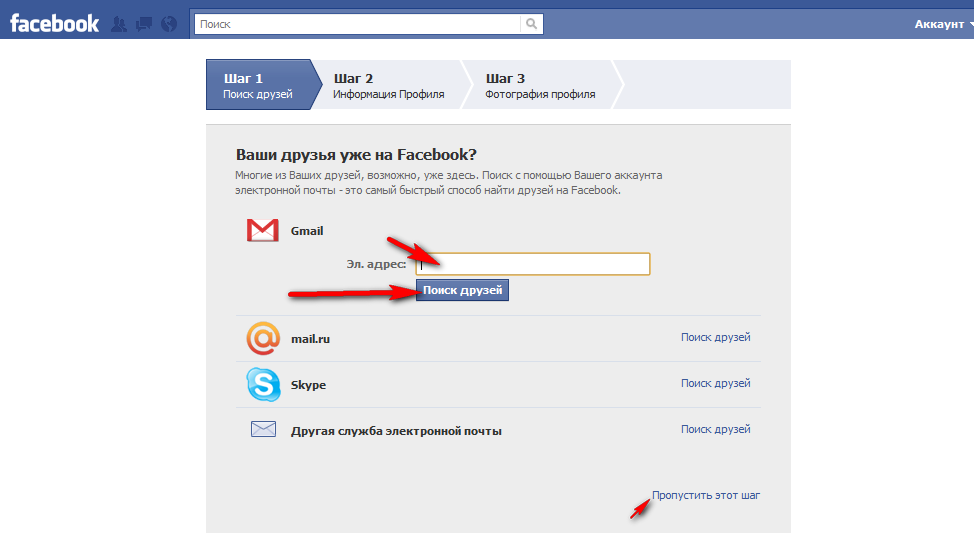 Кроме того, он работает как ежедневный блог, , где каждый может показать, что он делает прямо сейчас, используя функцию историй.
Кроме того, он работает как ежедневный блог, , где каждый может показать, что он делает прямо сейчас, используя функцию историй.
Чем полезен Facebook?
Facebook можно использовать по-разному, некоторые люди просто используют его групповую платформу как место для обмена интересами к общему , другие продают продукты и/или обменивают их на другие. Инфлюенсеры используют его как способ связаться со своими поклонниками.
Настройка проверки подлинности Facebook — Служба приложений Azure
Редактировать
Твиттер LinkedIn Фейсбук Электронная почта
- Статья
- 2 минуты на чтение
В этой статье показано, как настроить службу приложений Azure или функции Azure для использования Facebook в качестве поставщика проверки подлинности.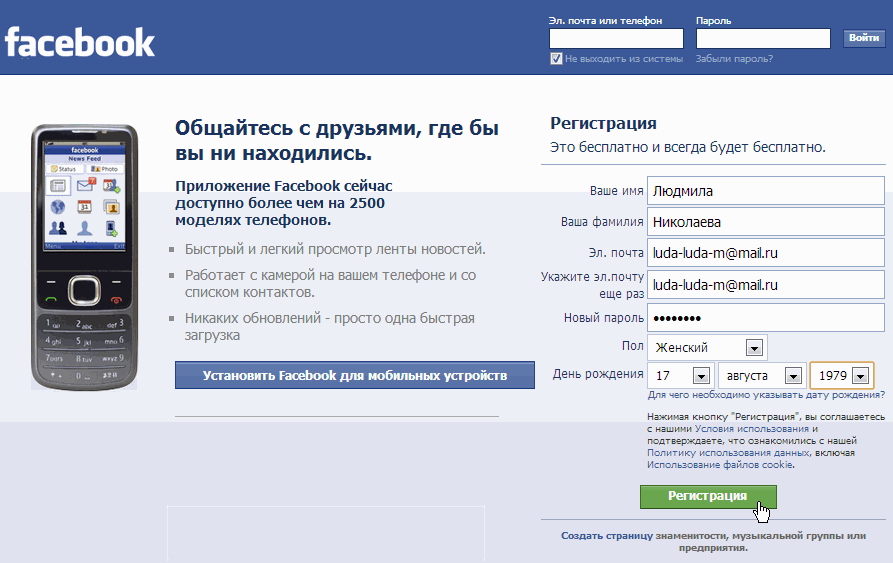
Чтобы выполнить процедуру, описанную в этой статье, вам потребуется учетная запись Facebook с подтвержденным адресом электронной почты и номером мобильного телефона. Чтобы создать новую учетную запись Facebook, перейдите на facebook.com.
Зарегистрируйте свое приложение в Facebook
Перейдите на веб-сайт разработчиков Facebook и войдите в систему, используя данные своей учетной записи Facebook.
Если у вас нет учетной записи Facebook для разработчиков, выберите Приступить к работе и выполните шаги регистрации.
Выберите Мои приложения > Добавить новое приложение .
В поле Display Name :
- Введите уникальное имя для вашего приложения.
- Укажите свой контактный адрес электронной почты .
- Выберите Создать идентификатор приложения .
- Завершите проверку безопасности.

Откроется панель разработчика для вашего нового приложения Facebook.
Выбрать Панель инструментов > Вход в Facebook > Настройка > Интернет .
В левой навигационной панели под Вход в Facebook выберите Настройки .
В поле Действительные URI перенаправления OAuth введите
https://. Не забудьте заменить.azurewebsites.net/.auth/login/facebook/callback Выберите Сохранить изменения .
На левой панели выберите Настройки > Основные .
В поле App Secret выберите Показать . Скопируйте значения App ID и App Secret .
 Вы используете их позже для настройки приложения службы приложений в Azure.
Вы используете их позже для настройки приложения службы приложений в Azure.Important
Секрет приложения — это важные учетные данные безопасности. Никому не сообщайте этот секрет и не распространяйте его в клиентском приложении.
Учетная запись Facebook, которую вы использовали для регистрации приложения, является администратором приложения. На данный момент только администраторы могут войти в это приложение.
Чтобы аутентифицировать другие учетные записи Facebook, выберите App Review и включите Сделать
общедоступным , чтобы позволить широкой публике получить доступ к приложению с помощью аутентификации Facebook.
Войдите на портал Azure и перейдите к своему приложению.
Выберите Аутентификация в меню слева. Нажмите Добавить поставщика удостоверений .
Выбрать Facebook в раскрывающемся списке поставщика удостоверений.
 Вставьте идентификатор приложения и секрет приложения, которые вы получили ранее.
Вставьте идентификатор приложения и секрет приложения, которые вы получили ранее.Секрет будет сохранен как привязанный к слоту параметр приложения с именем
FACEBOOK_PROVIDER_AUTHENTICATION_SECRET. Вы можете обновить этот параметр позже, чтобы использовать ссылки Key Vault, если вы хотите управлять секретом в Azure Key Vault.Если это первый поставщик удостоверений, настроенный для приложения, вам также будет предложено ввести Раздел настроек проверки подлинности службы приложений . В противном случае вы можете перейти к следующему шагу.
Эти параметры определяют, как ваше приложение будет реагировать на неаутентифицированные запросы, а значения по умолчанию будут перенаправлять все запросы на вход в систему с этим новым провайдером. Вы можете изменить это поведение сейчас или настроить эти параметры позже на главном экране Authentication , выбрав Edit рядом с Настройки аутентификации .


 А то вдруг кто не знал.
А то вдруг кто не знал.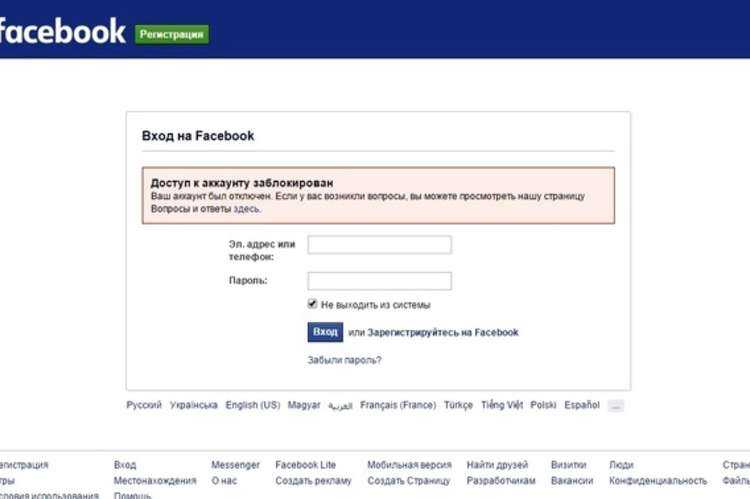 Пример пароля: «mOy-paRol9988»;
Пример пароля: «mOy-paRol9988»; 1 Как войти в систему на Facebook?
1 Как войти в систему на Facebook? Теперь вы готовы, система перенаправит вас на страницу поиска друзей, вы можете начать поиск друзей по электронной почте или подключить свою учетную запись facebook к другой службе электронной почты/социальной сети, такой как Gmail, Yahoo, Hotmail, Messenger или Outlook.
Теперь вы готовы, система перенаправит вас на страницу поиска друзей, вы можете начать поиск друзей по электронной почте или подключить свою учетную запись facebook к другой службе электронной почты/социальной сети, такой как Gmail, Yahoo, Hotmail, Messenger или Outlook. 
 Пропустите этот шаг и сделайте его позже, если хотите.
Пропустите этот шаг и сделайте его позже, если хотите.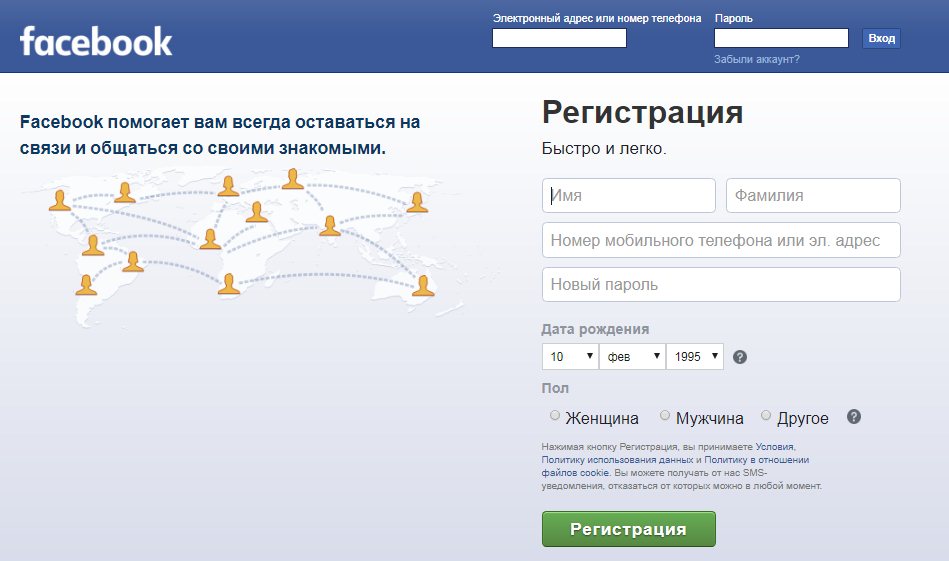
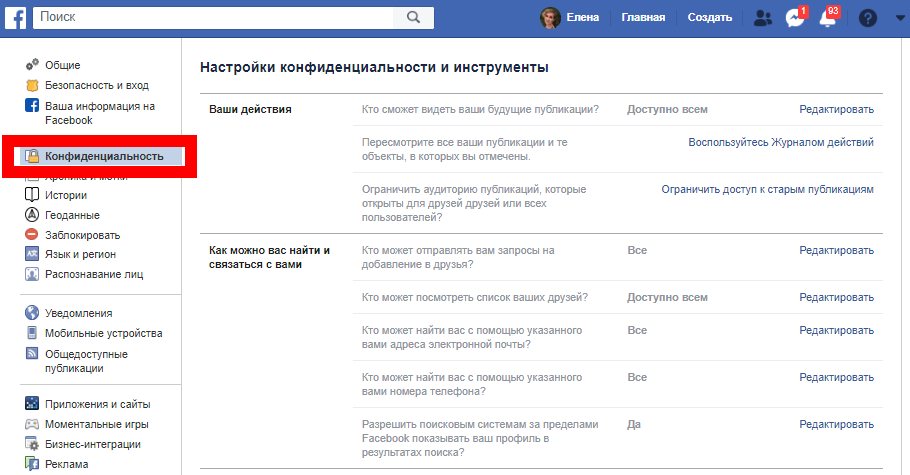
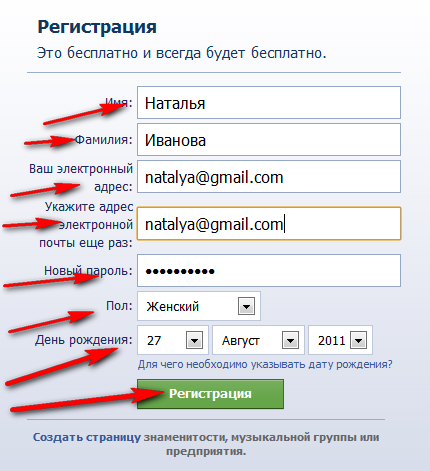 Вы используете их позже для настройки приложения службы приложений в Azure.
Вы используете их позже для настройки приложения службы приложений в Azure. Вставьте идентификатор приложения и секрет приложения, которые вы получили ранее.
Вставьте идентификатор приложения и секрет приложения, которые вы получили ранее.